- Autor Abigail Brown [email protected].
- Public 2024-01-07 19:05.
- Última modificação 2025-01-24 12:20.
O que saber
- Clique com o botão direito do mouse no arquivo de fonte e escolha Install.
- Arraste o arquivo para Configurações > Personalização > Fontes.
- Pesquisar Fonts na Microsoft Store, escolha Get na página de fontes.
Este artigo explica como instalar fontes no Windows 11. Você pode obter o arquivo de fonte na Web ou usar a Microsoft Store para localizar e instalar facilmente novas fontes. Também abordaremos como excluir fontes que você não deseja mais.
Como a instalação de fontes funciona no Windows 11
Arquivos de fonte são como arquivos normais, onde podem ser baixados de sites e compartilhados entre computadores por meio de pen drives, CDs, etc.
Há muitos lugares para obter fontes online, incluindo fontes gratuitas como Google Fonts, DaFont e FontSpace. Veremos abaixo que o Windows 11 também tem seu próprio método integrado para obter fontes.
Se você tem um arquivo de fonte, como um na extensão de arquivo OTF ou TTF, você não pode simplesmente colocá-lo em qualquer lugar do seu computador e esperar que ele seja utilizável. Uma fonte não é reconhecida pelo Windows 11 e por programas de extensão como o Word, até que seja instalada corretamente.
As fontes instaladas são armazenadas em uma pasta específica, conforme descrito abaixo. Contanto que o programa em que você deseja usar a fonte esteja procurando por arquivos de fonte na pasta Windows Fonts padrão, seguir as etapas abaixo permitirá que o arquivo seja usado por esse software.
Como instalar fontes da web
Aqui está o que fazer com o arquivo que você baixou para começar a usar a fonte em seus programas:
-
Localize o arquivo de fonte. Você precisa do arquivo real, então se a fonte foi baixada em um arquivo (provavelmente foi), extraia-o primeiro: Selecione-o uma vez e vá para Compressed Folder Tools > Extrair tudo > Extrair A fonte aparecerá em uma pasta com o mesmo nome do arquivo.

Image Se sua fonte for baixada em um arquivo compactado, provavelmente é um arquivo ZIP. No entanto, se for algo como 7Z ou RAR, você precisará de uma ferramenta de extração de arquivos de terceiros para abri-lo. Depois de obter a fonte verdadeira do arquivo, o restante dessas etapas se aplica exatamente como acontece com as fontes ZIP.
-
Existem várias maneiras de instalar uma fonte no Windows 11. A mais fácil é clicar duas vezes nela ou clicar com o botão direito do mouse e selecionar Mostrar mais opções >Instalar.

Image Você também pode ir para Settings > Personalization > Fonts e arrastar a fonte arquivo na área Adicionar fontes. Isso também funciona com várias fontes.

Image As instalações de fontes também podem ser feitas diretamente da pasta Windows Fonts em C:\Windows\Fonts. Copie e cole, ou arraste e solte, uma ou mais fontes para instalá-las em massa.

Image Se nenhum desses métodos funcionar, verifique se você está lidando com a fonte real e não com o arquivo em que ela veio. Se o Windows 11 não reconhecer a fonte que você possui, tente convertê-la para um formato compatível.
Como instalar fontes pela Microsoft Store
Outra maneira de obter fontes é através da Microsoft Store. Em vez de procurar um site confiável para obter fontes e depois baixar o arquivo você mesmo, o Windows 11 possui um método integrado que simplifica todo o processo.
-
Vá para Configurações > Personalização > Fontes > Obter mais fontes na Microsoft Store.

Image Uma maneira de acessar as Configurações é clicando com o botão direito do mouse no botão Iniciar e selecionando-o na lista.
-
Escolha a fonte que deseja instalar e escolha Get.

Image
Como excluir fontes no Windows 11
É fácil exagerar na instalação de fontes personalizadas. Não há nada de errado com isso, a menos que você tenha coletado tantos programas que agora estão rodando lentamente tentando carregá-los todos, ou está se tornando difícil vasculhar todas as opções.
Vamos primeiro ver a maneira mais fácil de desinstalar fontes:
- Clique com o botão direito do mouse no botão Iniciar e vá para Configurações > Personalização > Fontes.
-
Selecione a fonte na área Fontes disponíveis. Você pode encontrá-lo pesquisando seu nome ou percorrendo a lista.

Image -
Selecione Uninstall e confirme no pop-up.

Image
A outra maneira de excluir fontes é uma técnica melhor se você deseja remover várias fontes de uma só vez. Visite este caminho no Explorador de Arquivos para selecionar a(s) fonte(s) que deseja remover e, em seguida, escolha Delete no menu na parte superior:
C:\Windows\Fonts
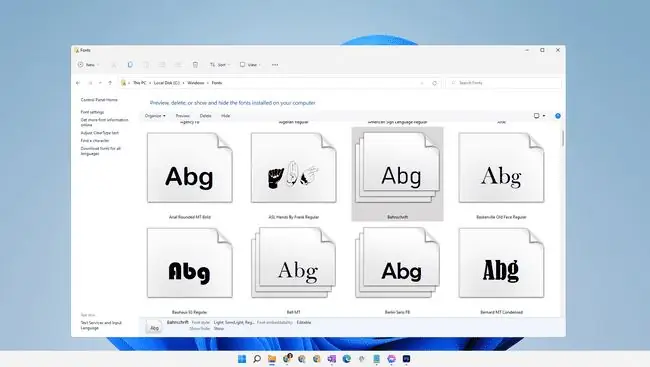
Se você clicar com o botão direito do mouse em uma fonte ou usar a opção de menu Organize, poderá copiá-la em outro lugar para fins de backup ou compartilhamento.
FAQ
Como adiciono fontes ao Microsoft Word?
Para adicionar fontes ao Microsoft Word e outros programas do Windows 11, instale a fonte em seu sistema seguindo as instruções acima. Você pode ter que fechar e reabrir o programa para que a fonte apareça.
Qual fonte é usada no Windows 11?
Segoe UI Variable é a fonte padrão do Windows 11. A Microsoft usa a família de fontes Segoe para suas interfaces de usuário e materiais de marketing há muitos anos.
Onde encontro fontes no Windows 11?
Abra o Explorador de Arquivos do Windows 11 e vá para a pasta C:\Windows\Fonts para ver todas as fontes instaladas em seu sistema.






